Selleks, et töötajaid ja õpilasi ei segataks protsessist, piiravad organisatsioonide ja haridusasutuste süsteemiadministraatorid võimalust alla laadida teatud tüüpi faile, näiteks muusikat (*.mp3, *.wav, *.ogg) või videot (*.avi, *.mp4). Sellistel juhtudel kasutavad veebihaldurid väikest trikki ja muudavad failide luba või pakivad need arhiivi, et mööda minna allalaadimiskeelust.
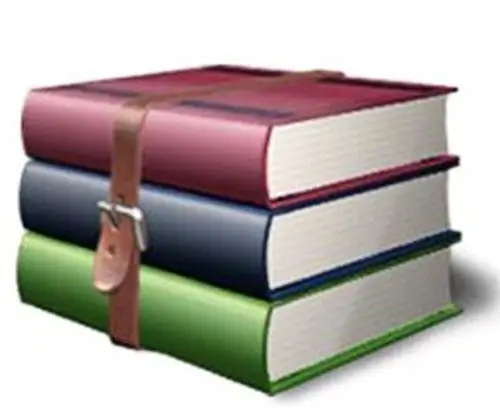
Vajalik
Programm arhiividega töötamiseks, näiteks 7-Zip
Juhised
Samm 1
Kui teil on just selline olukord ja tavaliste laiendiga "mp3" asemel laadite alla "RAR" tüüpi failid, järgige RAR-failist muusika või video esitamiseks allolevaid juhiseid. RAR-fail ise ei ole multimeediumfail ja seda ei saa mängida tuttavate mängijate kaudu, näiteks Windows Media või Winamp. RAR on arhiivifail, mille eesmärk on ühendada mitu faili üheks ja vähendada nende kogumassi, et hõlbustada Interneti kaudu edastamist või vähendada digitaalse meedia salvestusruumi. Arhiivist muusika- või videofaili esitamiseks peate esiteks arvutisse alla laadima ja installima arhiivijaprogrammi. Näiteks on tasuta ja mugav 7-Zip rakendus.
2. samm
Kui olete selle programmi arvutisse alla laadinud, topeltklõpsake selle otseteel ja alustage installimist. Esimeses aknas klõpsake nuppu "Install" ja oodake installimise lõpuleviimist. Kui installimine on lõpule jõudnud, klõpsake nuppu Valmis. Rakendus on sisse ehitatud kontekstimenüüsse ja see ei vaja täiendavat käivitamist töölaua otseteelt ega kiirkäivitusribalt. Programmi põhikeeleks on vaikimisi seatud vene keel, kuid kontekstimenüü, mida lahtipakkimisel kõige sagedamini vajatakse, on inglise keeles.
3. samm
RAR-arhiivist 7-Zip programmi abil muusikafaili väljavõtmiseks paremklõpsake arhiivil, valige avanevast menüüst “7-Zip” ja järgmises menüüs “Extract here”. Pärast klõpsamist alustab programm faili lahtipakkimist. Mõne aja pärast ilmub lauluga fail RAR arhiivifailiga samasse kausta. Jääb ainult topeltklõpsata lahti pakitud rajal, käivitades selle tavalises mängijas.






